Ați trecut vreodată printr-o stare în care ecranul monitorului devine negru aleatoriu? Dacă da, atunci nu ești singur, deoarece diverși utilizatori Windows au raportat deja această eroare pe forumurile de discuții online. Acest lucru se întâmplă din cauza driverelor de monitor învechite, a setărilor de alimentare configurate greșit, a hardware-ului defect sau a cablurilor conectate slab. Dacă întâmpinați o problemă identică, atunci acest articol vă va oferi o demonstrație practică pentru a o rezolva.
Acest articol va prezenta mai multe metode pentru a remedia eroarea declarată.
Cum să remediați monitorul devine negru aleatoriu?
„ Monitorul devine negru ” problema poate fi remediată prin adoptarea metodelor de mai jos:
- Actualizați driverul monitorului
- Actualizați driverul grafic
- Reconectați cablul HDMI/VGA
- Configurați setările de putere
- Verificați alimentarea cu energie
Să explorăm fiecare dintre metode una câte una.
Remedierea 1: Actualizați driverul monitorului
Prima metodă de a remedia problema menționată este actualizarea driverului monitorului. În acest scop, urmați ghidul de mai jos.
Pasul 1: Lansați Manager dispozitive
Mai întâi, lansați „ Manager de dispozitiv ” prin meniul Start:
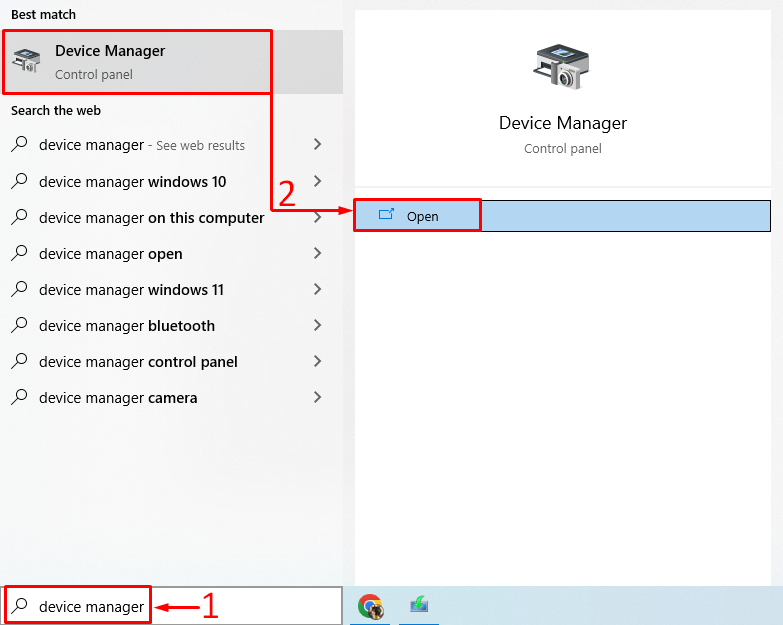
Pasul 2: Actualizați driverul
Extindeți „ Monitoare ” lista. Faceți clic dreapta pe driverul său și selectați „ Actualizați driver-ul ”:
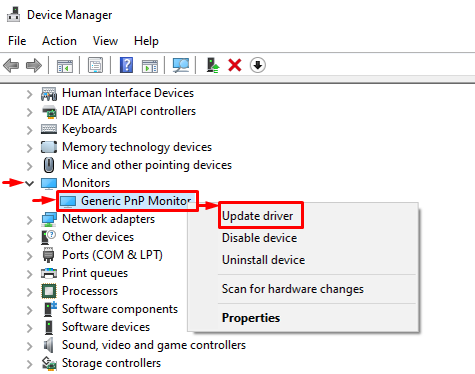
Faceți clic pe „ Căutați automat drivere ”:
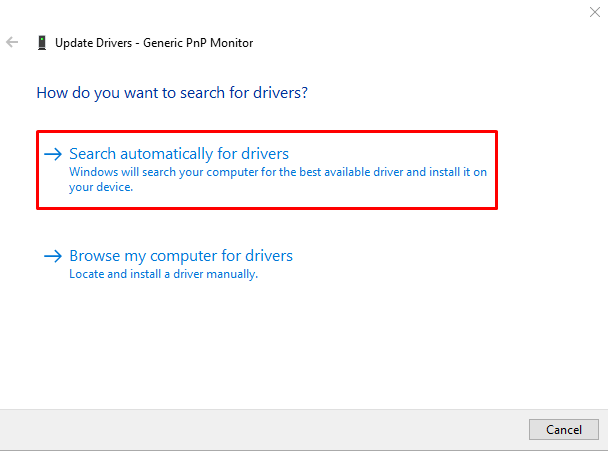
Managerul de dispozitiv va căuta actualizări de driver. Dacă sunt disponibile actualizări, se va actualiza la cea mai recentă versiune.
Remedierea 2: Actualizați driverul grafic
Deoarece este o problemă legată de afișaj, actualizarea driverului grafic o va rezolva și ea. În acest scop, urmați acești pași:
- Mai întâi, lansați „ Manager de dispozitiv ” prin meniul Start.
- Extindeți „ Drivere de afișare ” lista.
- Faceți clic dreapta pe lista de drivere grafice și selectați „ Actualizați driver-ul ”:
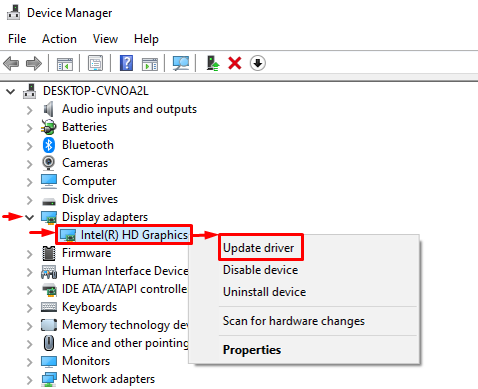
Selectați ' Căutați automat drivere ”:
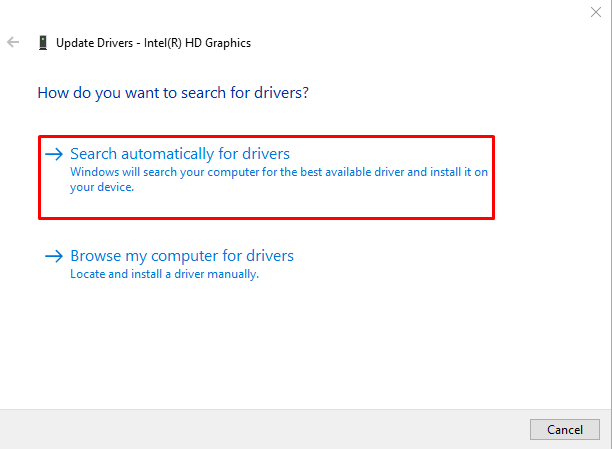
Managerul de dispozitiv va actualiza driverele grafice la cea mai recentă versiune.
Remedierea 3: Reconectați cablul HDMI/VGA
Cablul HDMI/VGA conectat slab poate provoca, de asemenea, „ Monitorul devine aleatoriu în negru ' problema. Deci, deconectați cablul HDMI/VGA de la monitor și computer desktop. Curățați terminalul cablului cu o suflantă de aer și reconectați cablul înapoi la monitor și desktop și verificați dacă problema a fost rezolvată sau nu.
Remedierea 4: Configurați setările de alimentare
De asemenea, puteți configura setările de alimentare pentru a nu opri niciodată afișajul urmând pașii dați.
Pasul 1: Deschideți aplicația Run
Mai întâi, lansați „ Alerga ” prin meniul Start:
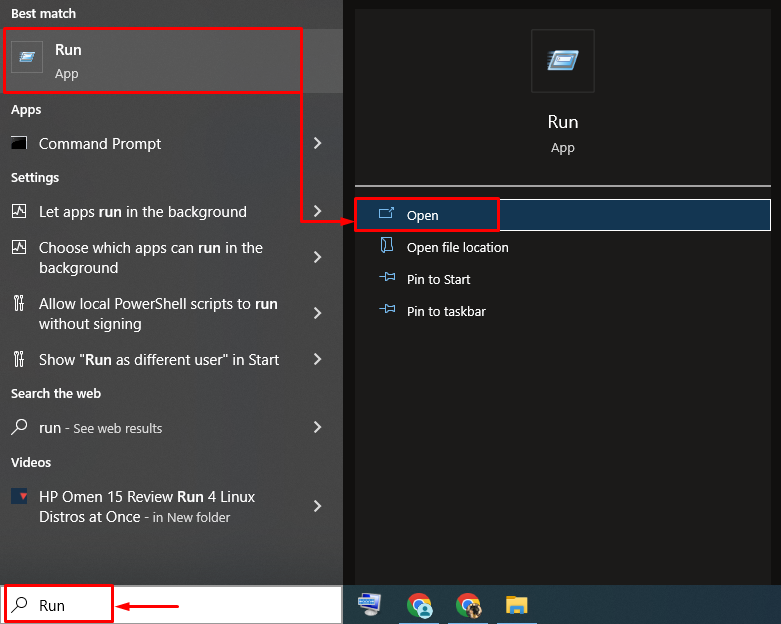
Pasul 2: Lansați Opțiuni de alimentare
Tip ' powercfg.cpl ” și apăsați pe „ O.K butonul ”:
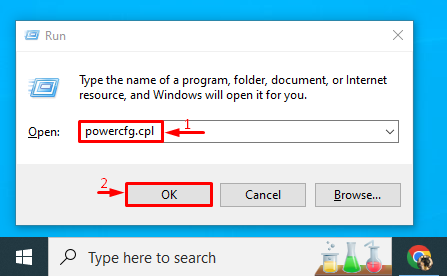
Pasul 3: Dezactivați oprirea afișajului
Faceți clic pe „ Alegeți când să opriți afișajul ” din bara laterală din stânga:
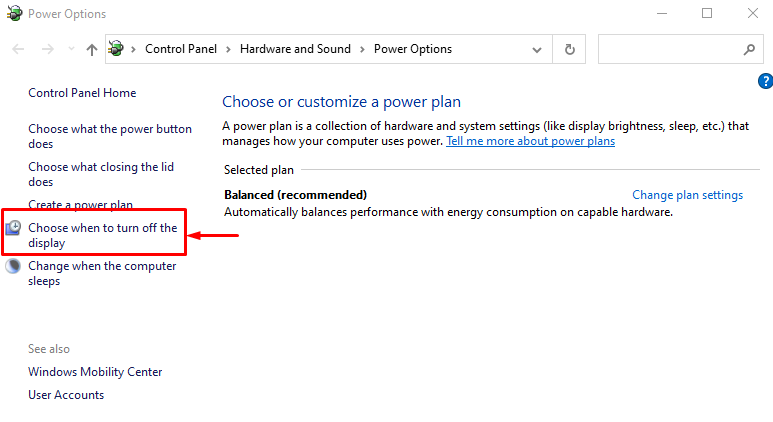
A stabilit ' Inchide monitorul ' la ' Nu „în ambele „ Pe baterie ' și ' Conectat în ' Opțiuni:
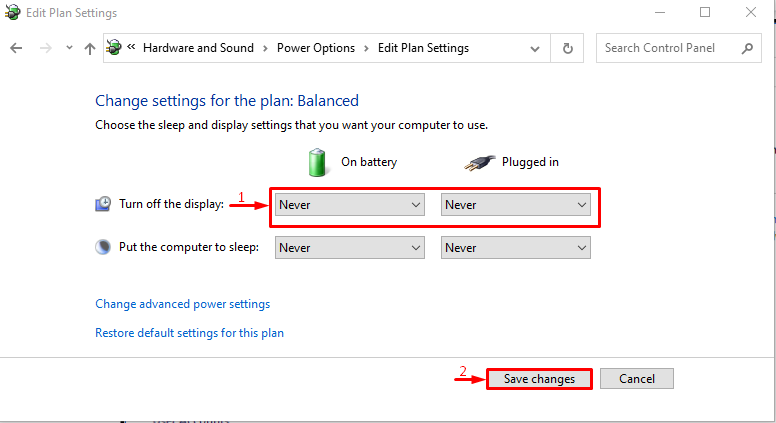
Această modificare va ajuta la rezolvarea problemei.
Remedierea 5: Verificați sursa de alimentare
Dacă toate metodele de mai sus nu reușesc să remedieze problema menționată, reconectați cablul de alimentare la monitor. Uneori, cablurile de alimentare slab conectate pot cauza problema menționată. După ce ați verificat dacă problema a fost rezolvată sau nu.
Concluzie
„ Monitorul devine negru ” problema poate fi rezolvată folosind mai multe metode. Aceste metode includ actualizarea driverului monitorului, actualizarea driverului grafic, reconectarea cablului HDMI/VGA, configurarea setărilor de alimentare sau verificarea sursei de alimentare. Acest articol a acoperit aproape toate metodele autentice de a remedia eroarea declarată.